IMPORTANTE!
Por tu seguridad, el certificado sólo se puede descargar una vez y debes hacerlo desde un ordenador . Después de descargarlo podrás instalar el archivo en otros dispositivos.
Como titular, dispones de 10 días para descargar el certificado . Pasados estos 10 días sin realizar la descarga, el certificado quedará automáticamente revocado y habrá que solicitar otro si todavía se necesita.
Podrás descargar e instalar tu T-CAT P, cuando tu Responsable de Servicio de Certificación Digital haya realizado la entrega.
A continuación detallamos los pasos a seguir según tu sistema operativo:
Paso 1.- Descarga de la T-CAT P
Para descargar el certificado es necesario seguir las instrucciones indicadas en el correo electrónico, haciendo clic en el enlace proporcionado.
Cuando el usuario haga clic en el enlace, la aplicación le pedirá:
El código de gestión , que aparece en el correo electrónico de descarga
La contraseña que se define en el momento de la entrega del certificado
El captcha
Una vez hecho, pulse Enviar .
La aplicación informa al usuario que el proceso puede tardar unos minutos. Para iniciar el proceso haga clic en Proceder.
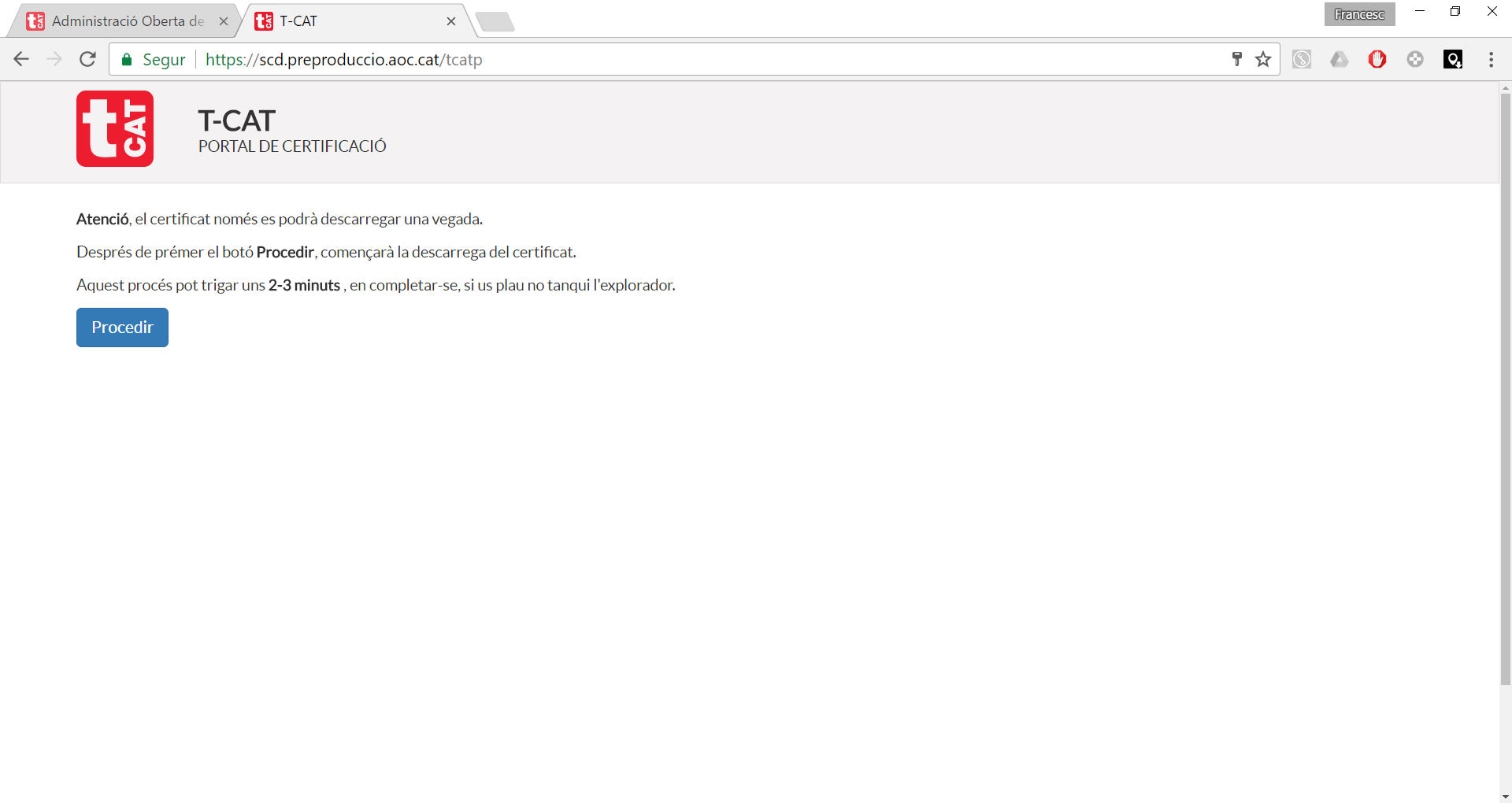
La aplicación empezará a generar las claves. Después de esto, se mostrarán las siguientes pantallas:

Si se pulsa “Guardar” el archivo se guardará en la ubicación definida para las descargas. Si por el contrario se pulsa “Abrir” el certificado quedará descargado e instalado en el navegador utilizado.
Paso 2.- Instalación de la T-CAT P
El usuario encontrará el archivo con la extensión .p12 o .pfx descargado en su equipo, en la carpeta definida para las descargas.

El archivo con este formato contiene el certificado y las claves privadas.
Para instalarlo hacer doble clic sobre el archivo ya continuación seguir los pasos del asistente:
Si selecciona instalar en "usuario actual" el certificado se instalará sólo en la cuenta de usuario de Windows con la que se ha iniciado sesión.
Si selecciona "equipo local" se instalará en el ordenador con acceso desde todas las cuentas de usuario de Windows de este dispositivo.
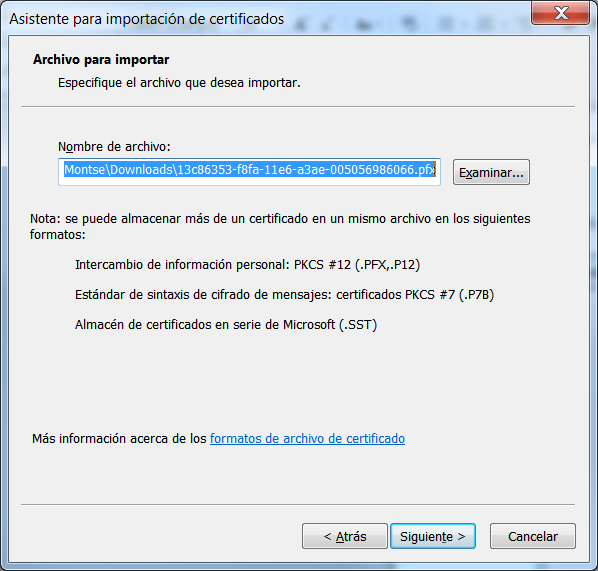
La contraseña que se solicita en el siguiente paso corresponde al “ código de gestión”:
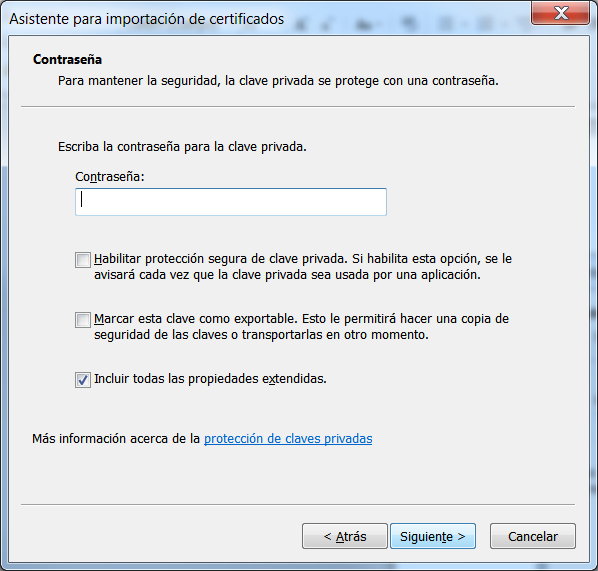
OPCIONAL:
Para poder exportar (hacer una copia) del certificado una vez está instalado en el navegador y poderlo instalar en otros navegadores o dispositivos es necesario seleccionar la opción “Marcar esta clave como exportable”.
En caso de que se quiera proteger la T-CAT P con una contraseña de uso se debe marcar “Habilitar la protección segura de la clave privada”.
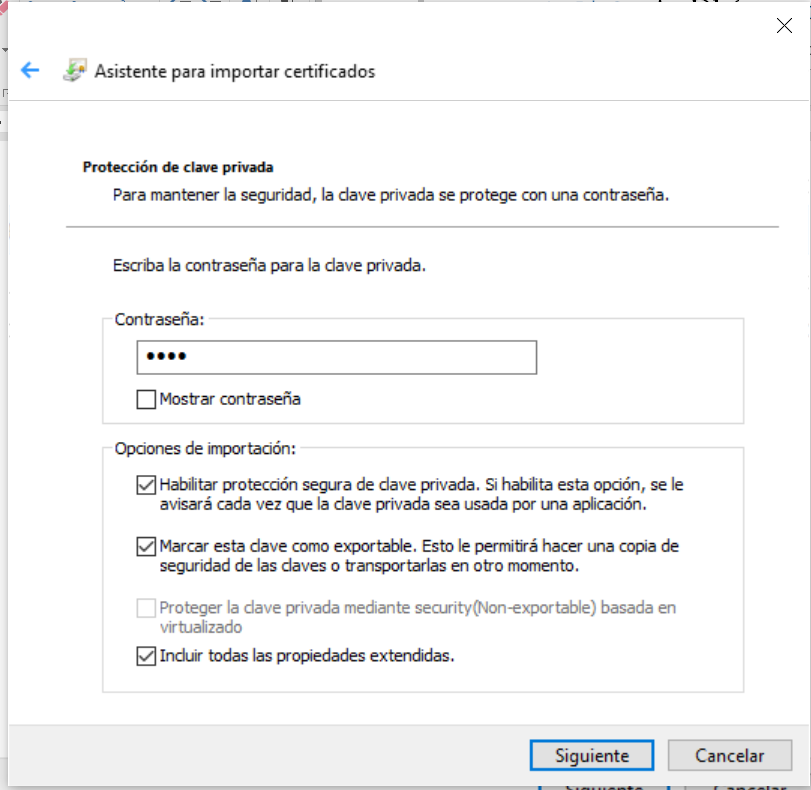
Si se habilita esta última opción, el sistema avisará cada vez que una aplicación deba utilizar la clave privada del certificado (identificación o firma).
- Una vez marcada la opción anteriormente comentada, si continúas el asistente llegas al botón “Finalizar” y posteriormente se ve la siguiente pantalla, donde se ha de clicar en “Nivel de seguridad”.

- En la siguiente pantalla marca “Alt” y continúa el asistente.


- Por último, indica el código que quieres utilizar para el uso del certificado y Finaliza el asistente de importación. El certificado ya está protegido por un PIN. MUY IMPORTANTE : Hay que indicar un PIN que sea fácil de recordar. Si se olvida, no se puede recuperar, implicaría instalar de nuevo el archivo p12 o pfx, y si ya no se tuviera acceso al mismo, debería revocarse el certificado.
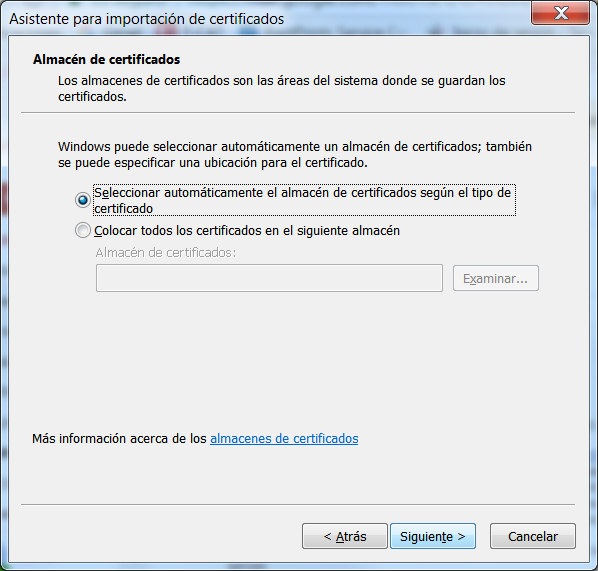

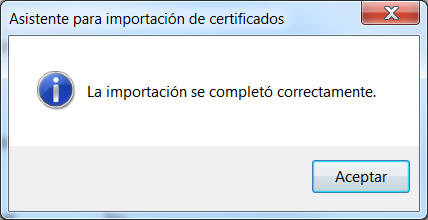
Pulsar ”aceptar” y la T-CAT P habrá quedado instalada en el repositorio de certificados y ya se puede utilizar.
Paso 1.- Descarga de la T-CAT P
Para descargar el certificado es necesario seguir las instrucciones indicadas en el correo electrónico, haciendo clic en el enlace proporcionado.
Cuando el usuario haga clic en el enlace, la aplicación le pedirá:
El código de gestión , que aparece en el correo electrónico de descarga
La contraseña que se define en el momento de la entrega del certificado
El captcha
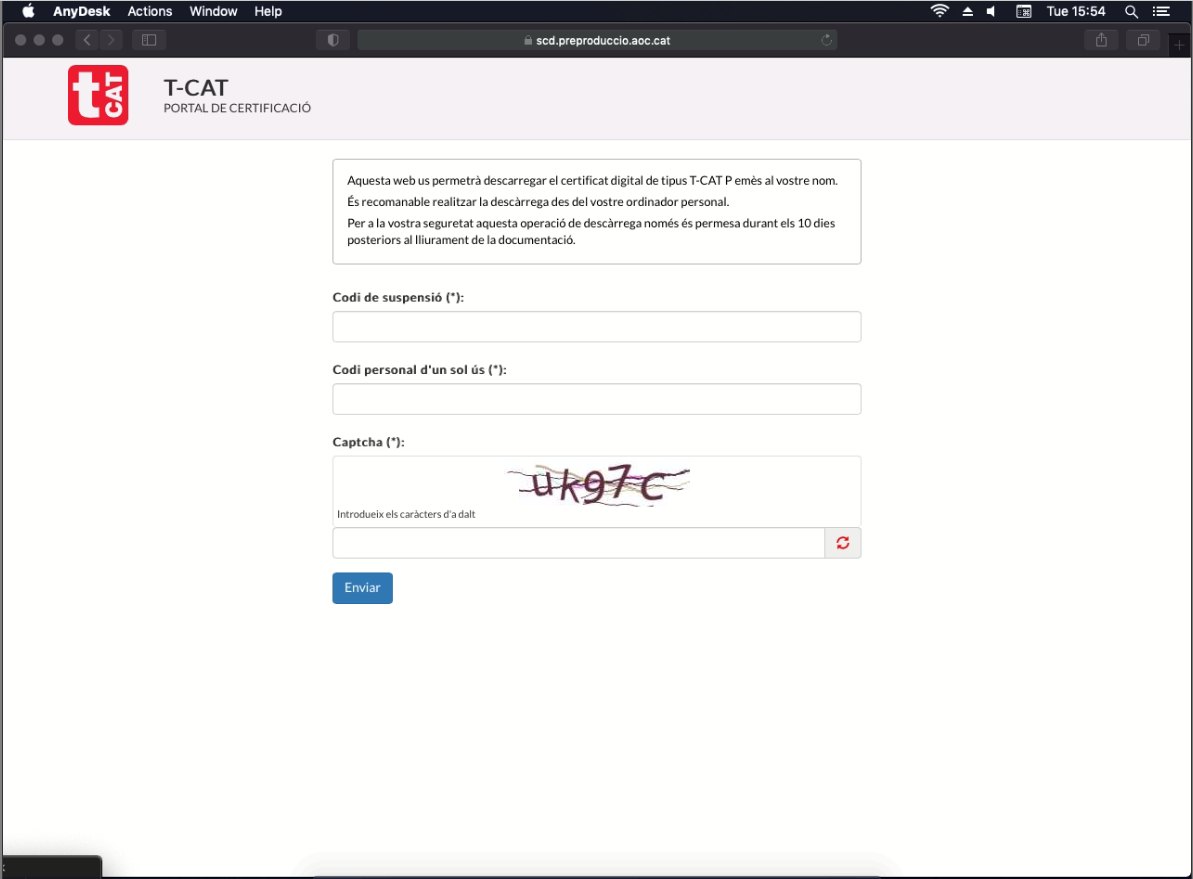
Una vez completado el formulario, pulse Enviar .
La aplicación informa al usuario que el proceso puede tardar unos minutos. Para iniciar el proceso haga clic en Proceder.
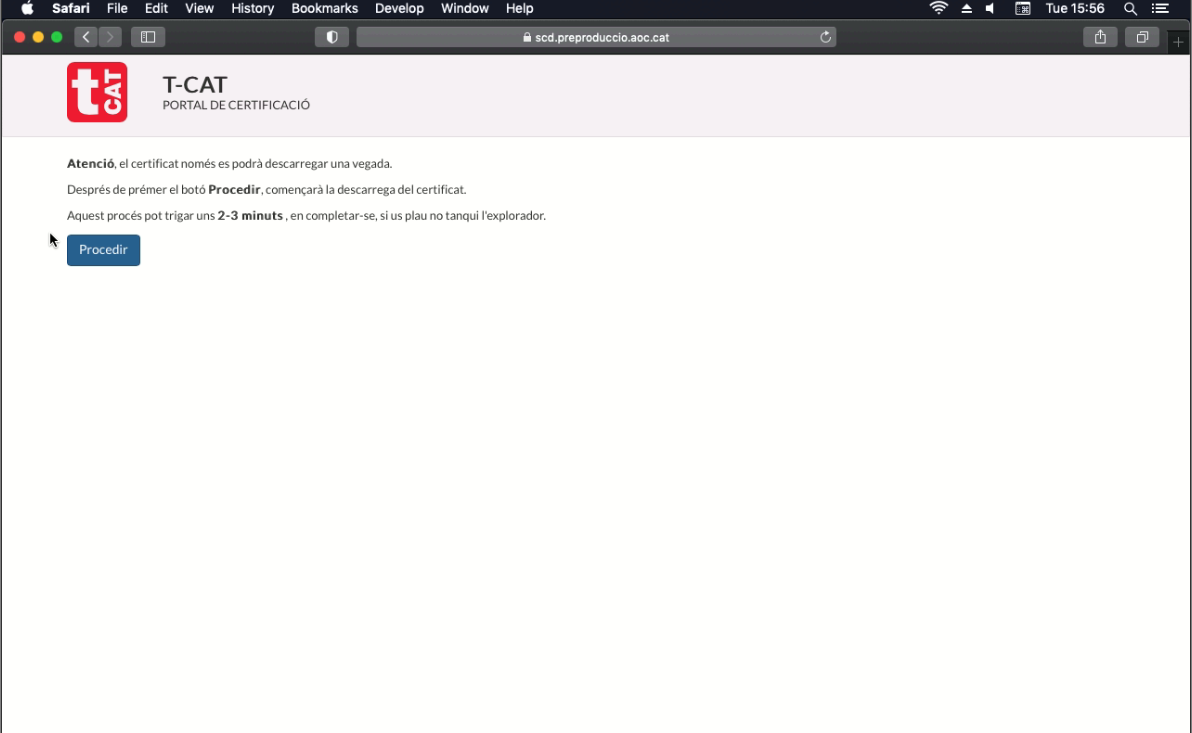
Una vez finalizado el proceso de descarga se mostrará la siguiente pantalla:
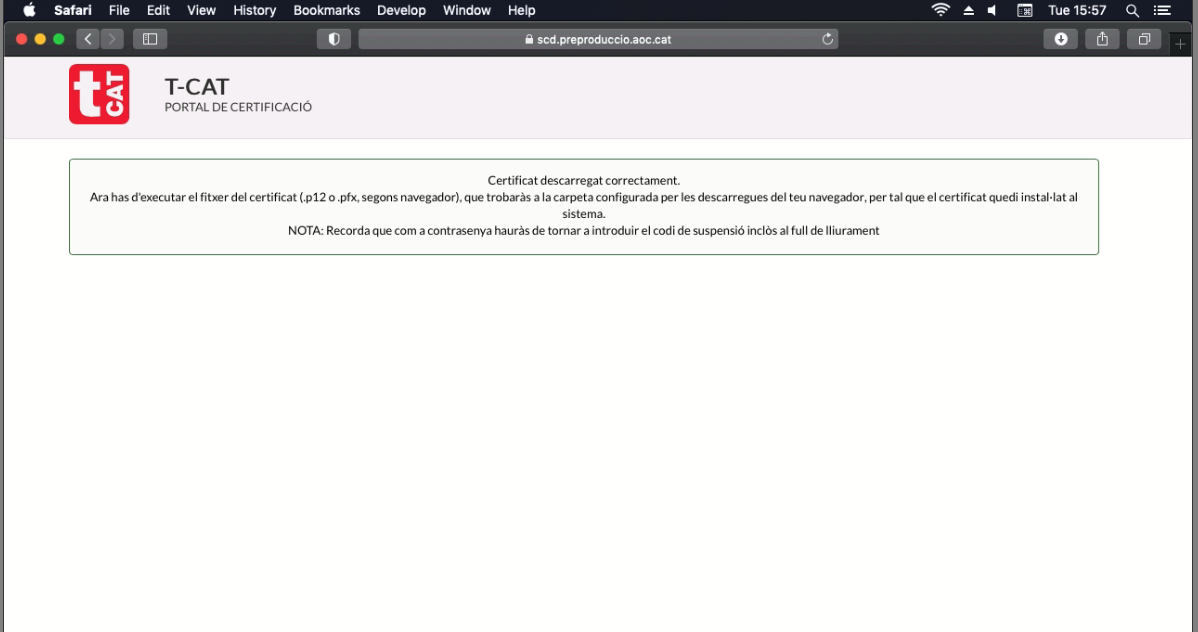
Paso 2.- Instalación de la T-CAT P
En el MAC habrá que ir a “Finder” en la carpeta “Descargas” y buscar el archivo que se acaba de descargar (su certificado) con un número largo y extensión “.pfx” o “.p12”.
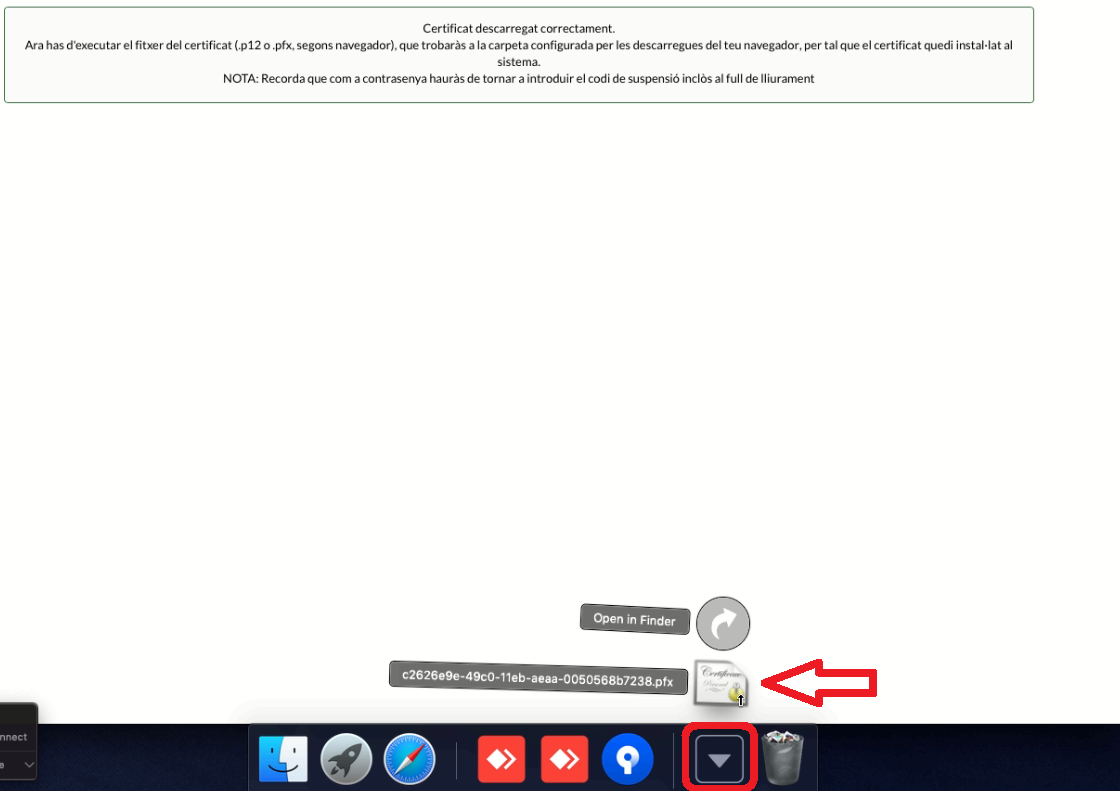
Hacer clic sobre el archivo y se mostrará una pantalla como la que se ve a continuación para poner la contraseña (la contraseña es el código de gestión).
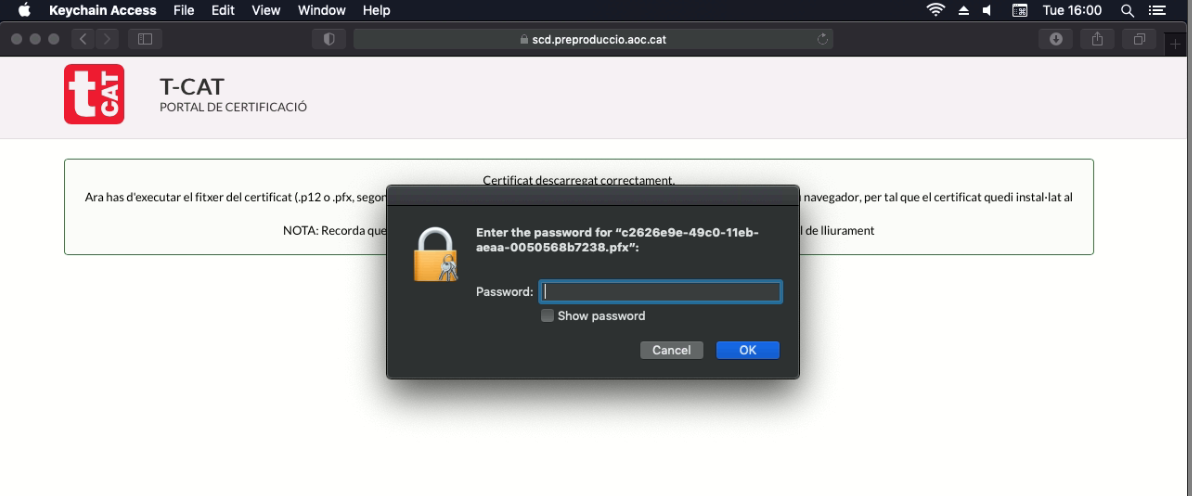
Una vez finalizada la instalación, es necesario ir a “Clauers” en la carpeta “Mis certificados” y en ella se encuentra el certificado instalado.
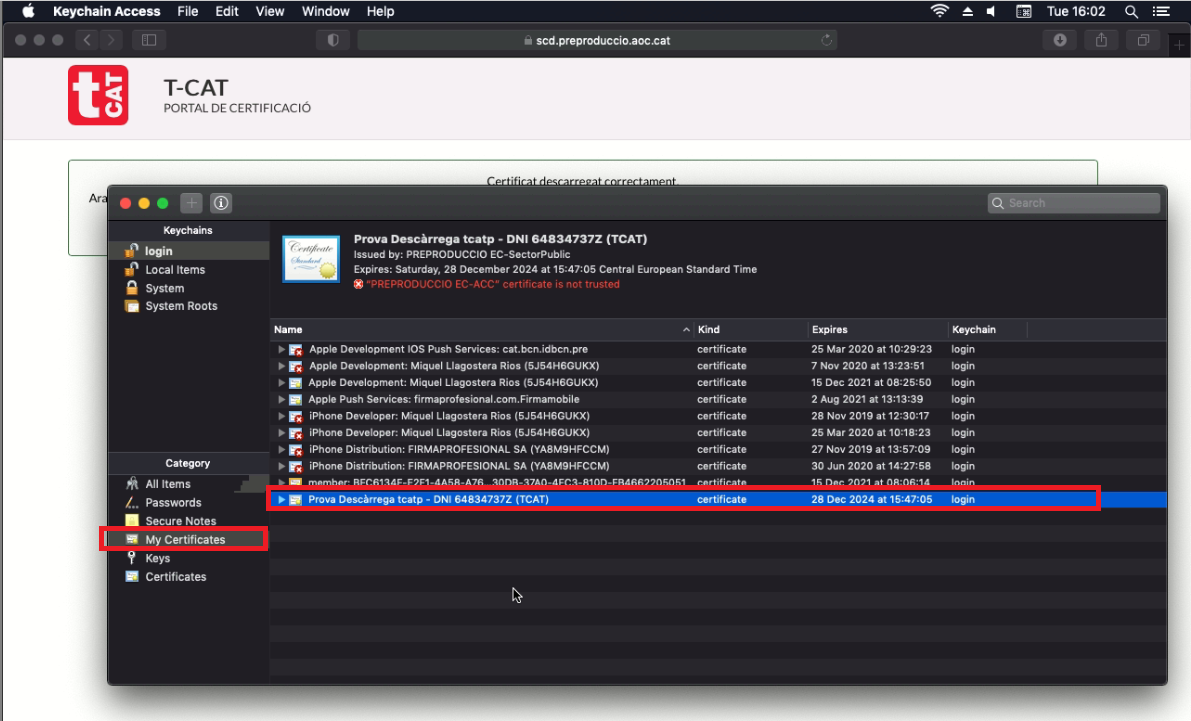
La descarga de la T-CAT P es independiente del sistema operativo dado que es un archivo en formato estándar P12/PFX que se puede instalar en cualquier sistema operativo, navegador y aplicación (que soportan el uso de certificados), incluido Linux.
La cuestión es que en Linux no existe un almacén central de certificados, como en MAC y Windows, y, por tanto, se debe ir aplicación por aplicación instalándolo; navegador, mail, etc…
Navegador: ¿Puedo utilizar idCAT o T-CAT P en más de un ordenador o navegador?
Los certificados en software, como es el caso de la T-CAT P, se pueden instalar en estos dispositivos siguiendo las indicaciones que encontrarás en: ¿Puedo utilizar la T-CAT P en más de un dispositivo?
Te podría interesar